
尽管现代高容量SD卡可靠性很高,但它可能会在瞬间失效,并将你的数据一同带走。一旦SD卡失效,就无法通过传统方法访问了,如果你对接下来的行动不够谨慎,那么数据恢复将会是一个挑战。
在本文中,我们将介绍导致SD卡损坏的类型,以及您当前存储在上面的数据的恢复选项,还有一些您可以使用的技巧,以防止SD卡数据丢失。
目录
你的卡真的坏了吗?
您认为“死掉”的SD卡可能没有您想象的那么坏。可能发生的损坏有两种类型:逻辑和物理。逻辑损坏与软件有关,通常可以用某种方法修复。这同时也提供了一个使用数据恢复软件从逻辑损坏的SD卡中恢复数据的机会。以下是一些常见的逻辑损坏类型:
- 文件系统损坏 – 如果在处理关键过程时移除了SD卡,文件系统可能会遭到破坏。在损坏状态下,操作系统(OS)将无法找到您的数据。
- 感染恶意软件 – 含有恶意软件的SD卡可能由于病毒影响其文件系统而不再像以前那样显示,这可能会让您认为它已经坏了。
- 缺少文件系统 – 没有文件系统,您的数据将无法访问。SD卡将以RAW状态出现在磁盘管理中,即使它仍然包含数据,您的电脑可能会建议对它进行格式化。
- 驱动程序损坏或过时 – 驱动程序处理您的SD卡与操作系统之间的通信。没有运行正常的驱动程序,您的操作系统将无法识别SD卡,导致出现I/O设备错误。
另一方面,物理损坏的后果要严重得多。可见的塑料外壳损伤、磨损的引脚以及被压坏的闪存芯片都是SD卡遭受了你可能无法自行恢复的物理损坏的迹象。在这种情况下,最好咨询专业的恢复服务,看看你有哪些选择。
如何从已损坏的SD卡中恢复文件
要从已损坏的SD卡(SD, SDHC, SDXC)中恢复文件,您有两个选择:使用数据恢复软件或咨询数据恢复服务。如果SD卡受到逻辑损伤的情况下,前者将是可能的选择,但在物理损伤的情况下,后者是您的唯一选择。
使用数据恢复软件
数据恢复软件允许您采取自助方式恢复数据。在您的SD卡因逻辑损坏而无法访问时,这类软件可以绕过问题,并从SD卡中检索数据。
Disk Drill 是一款既支持 Windows 又支持 macOS 的数据恢复工具,能够极大地简化恢复过程。它直观的用户界面让初学者也能轻松驾驭恢复流程,而 Windows 版本允许您免费恢复多达 500 MB 的数据。
在进行数据恢复过程之前,将您的卡片备份成镜像非常重要,因为数据恢复尝试有时会导致进一步的数据丧失。将您的SD卡的备份镜像安全存储在您的驱动器上,您本质上创建了一个卡片当前状态的“克隆”。这允许您反复尝试数据恢复,而不涉及任何风险。
幸运的是,Disk Drill 包含了一个免费的逐字节备份功能,您可以用它来备份您的SD卡。请记住,如果您计划从映像中恢复数据(或在Windows上恢复超过500MB的数据),您必须拥有Disk Drill PRO许可证。以下是使用Disk Drill创建备份的方法:
- 从其官网下载 Disk Drill,并在您的电脑上安装。

- 把已损坏的存储卡连接到您的电脑并启动Disk Drill。如果SD卡被正确检测到,您应该会在主窗口中看到它。
- 从左侧面板中选择驱动器备份额外工具。
- 选择已损坏的SD卡,然后点击字节到字节备份按钮。
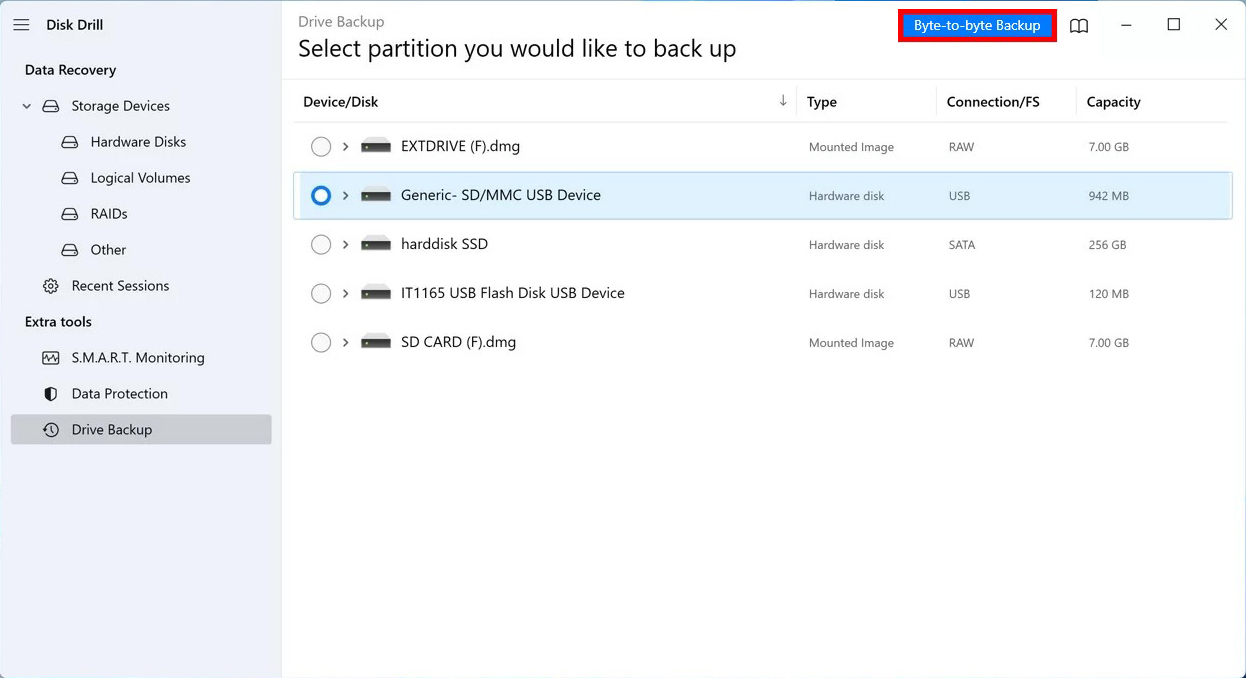
- 选择您想要存储备份映像的位置并点击确定开始备份过程。
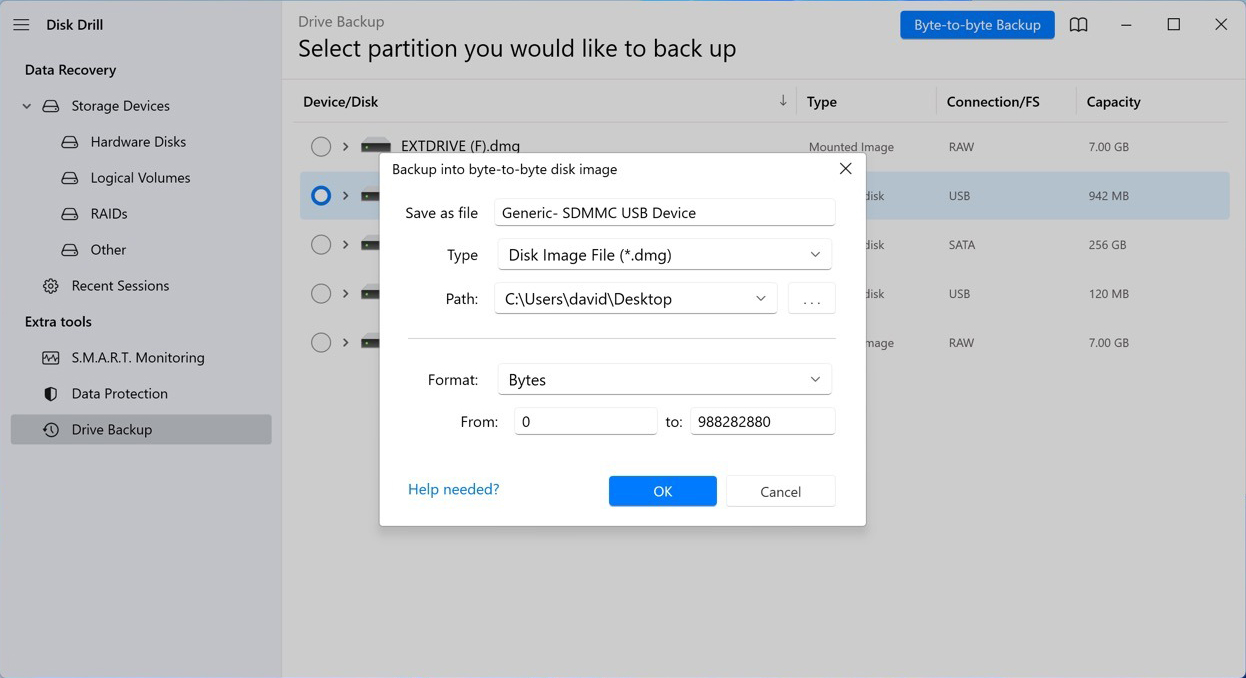
在您备份了数据之后,您现在可以安全地按照以下步骤来恢复已经无法使用的SD卡:
- 返回到 Disk Drill 的存储设备标签页(位于左侧面板的最顶部),并选择你的 SD 卡。或者,你也可以分配最近创建的磁盘映像来扫描(如果你想保持 SD 卡当前的状态的话)。
- 点击 搜索丢失数据 按钮。Disk Drill 将开始按照最优顺序运行所有恢复方法,你需要做的就是赋予它一些时间来完成。
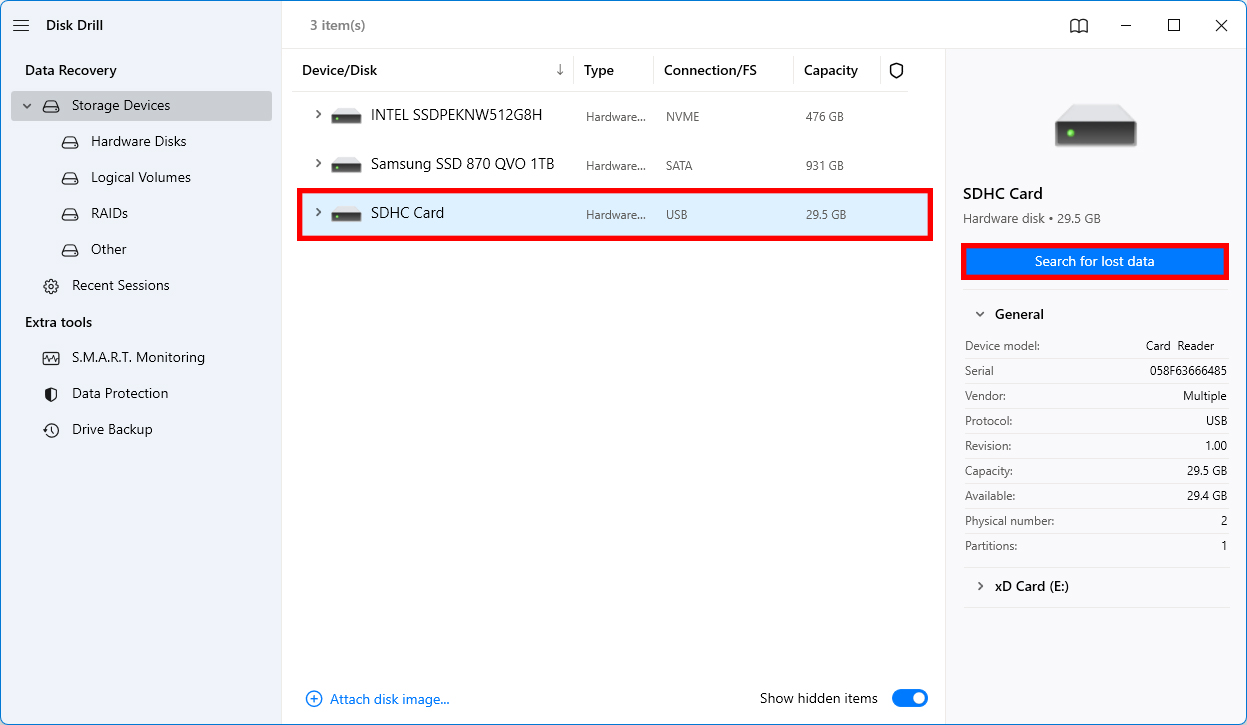
- 一旦你的 SD 卡扫描完成,你可以点击 查看发现的项目 按钮来查看所有可恢复的文件。

- 使用左侧的过滤器来锁定特定文件格式,并利用预览功能来仅恢复重要文件。通过点击你想要恢复的每个文件旁边的小复选框,将文件添加到恢复队列中。点击 恢复 按钮。
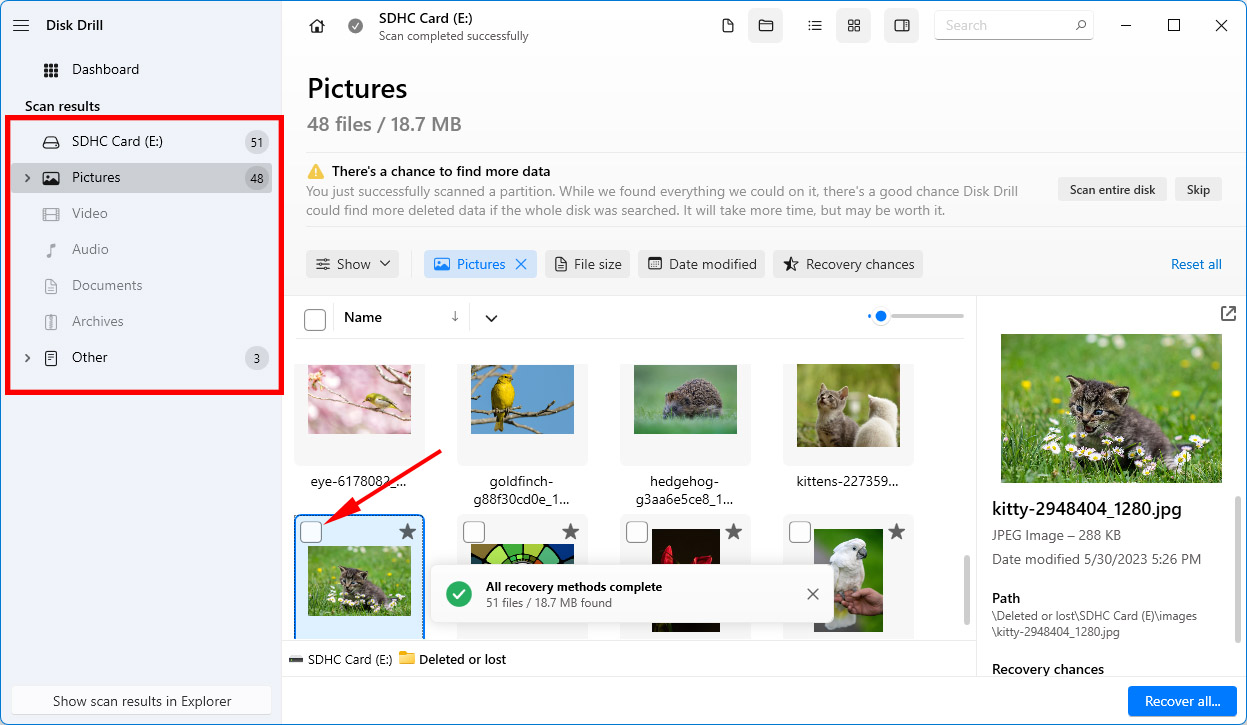
- 最后,指定恢复目录。永远不要将任何文件恢复到你正在恢复文件的同一位置,因为你可能会覆盖它们。幸运的是,如果你选择了一个合适的位置,Disk Drill 会告诉你。
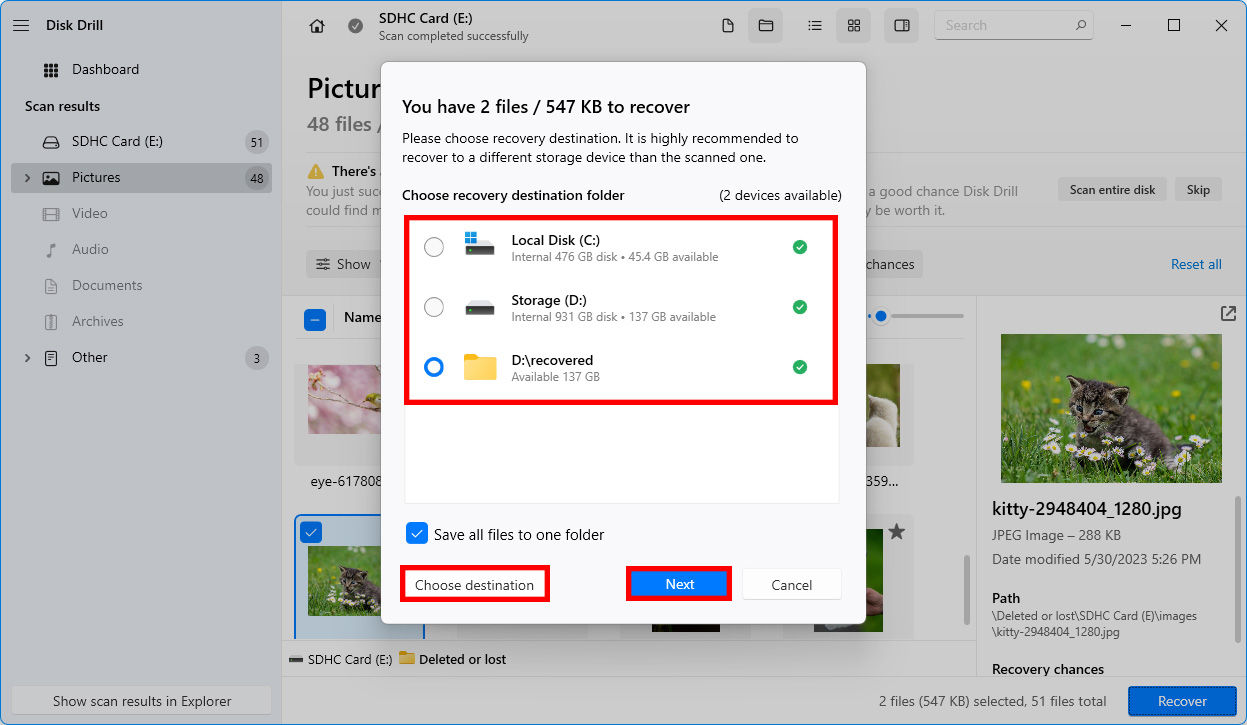
帮助:我的SD卡未被识别!
如果您的SD卡因为没有被正确检测而无法选择,请尝试以下操作:
- 使用另一个SD卡读卡器。
- 更新读卡器的驱动程序。
- 在另一台电脑上进行恢复。
- 检查SD卡是否有物理损坏。
- 检查SD卡是否已解锁。
使用数据恢复服务
物理损坏的SD卡非常不稳定,因此最好是请专业人士检查。自己尝试修复可能会加重损害,导致数据无法恢复。
专业的数据恢复服务是您数据恢复的最佳机会,因为它允许数据恢复专家使用行业级设备检查SD卡。与其仅尝试修复SD卡,他们会尽可能恢复数据,将其备份到一个良好的存储设备上,然后寄给您。尽管这是最昂贵的选项,但它带来的回报最大。
以下是该流程包含内容的简要指南:
- 点击开始恢复。
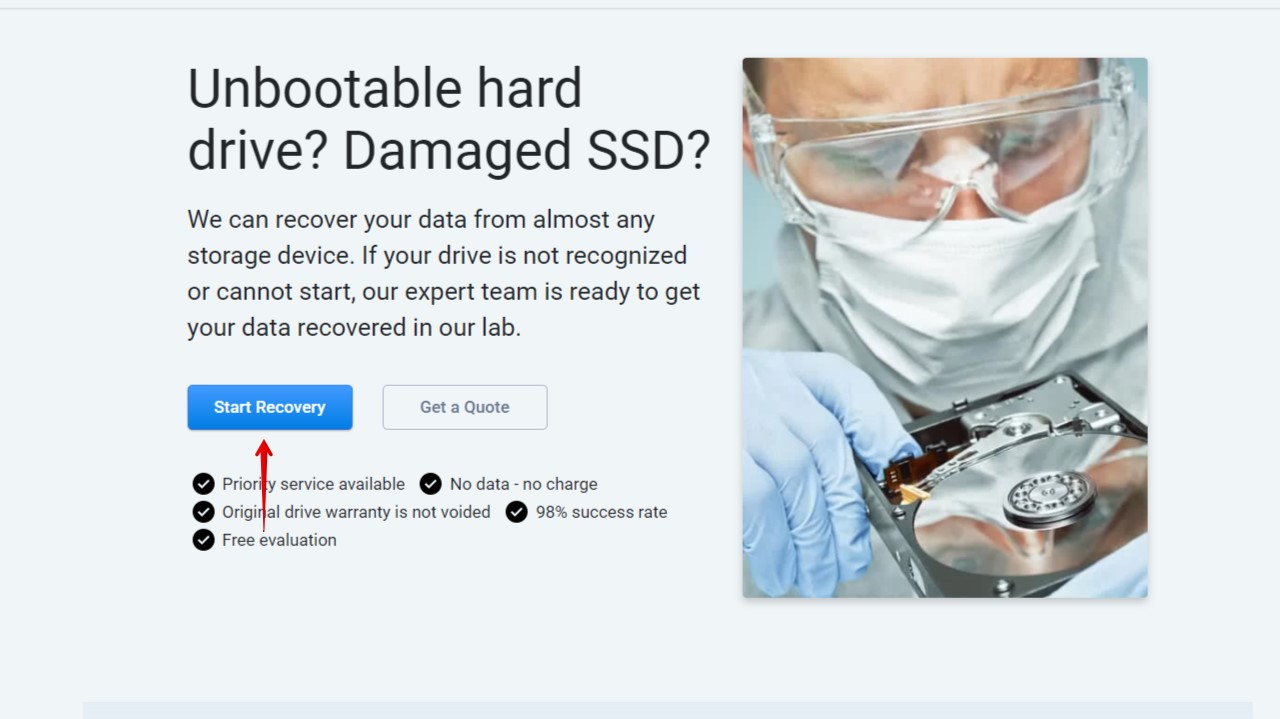
- 选择您想要使用的服务类型并继续填写表单。
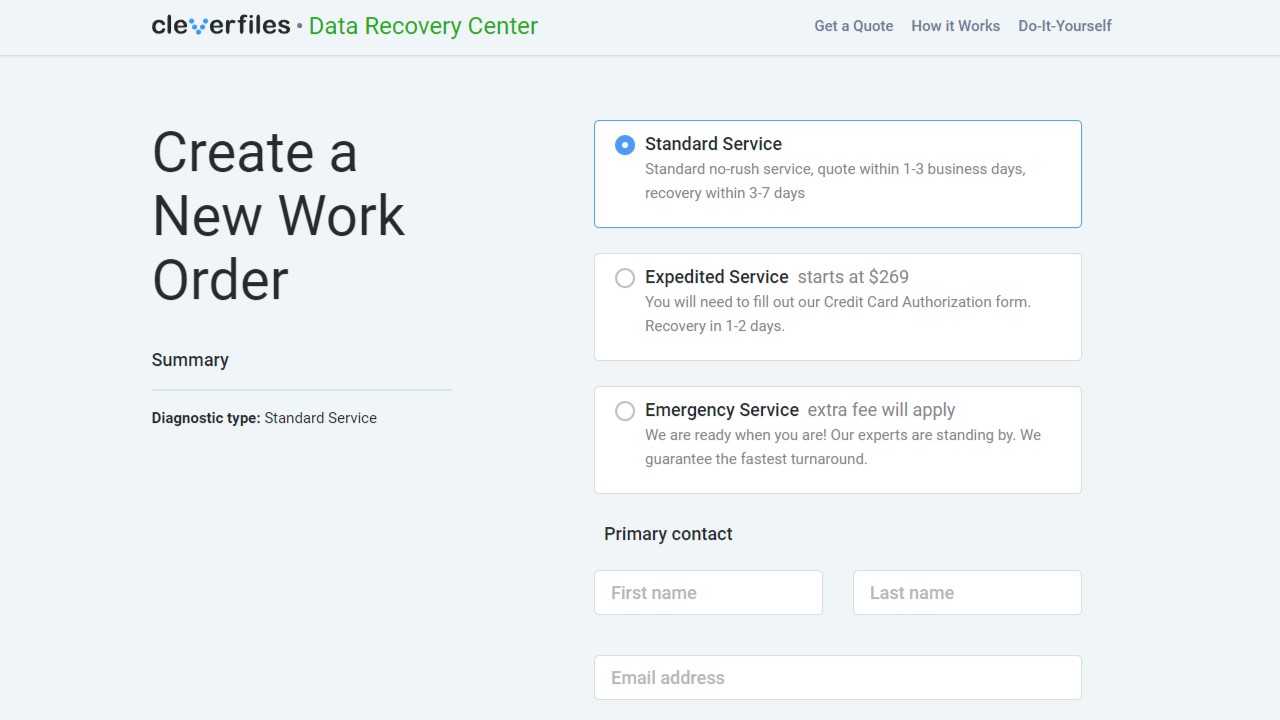
- 所有步骤完成后,点击完成我的工单。
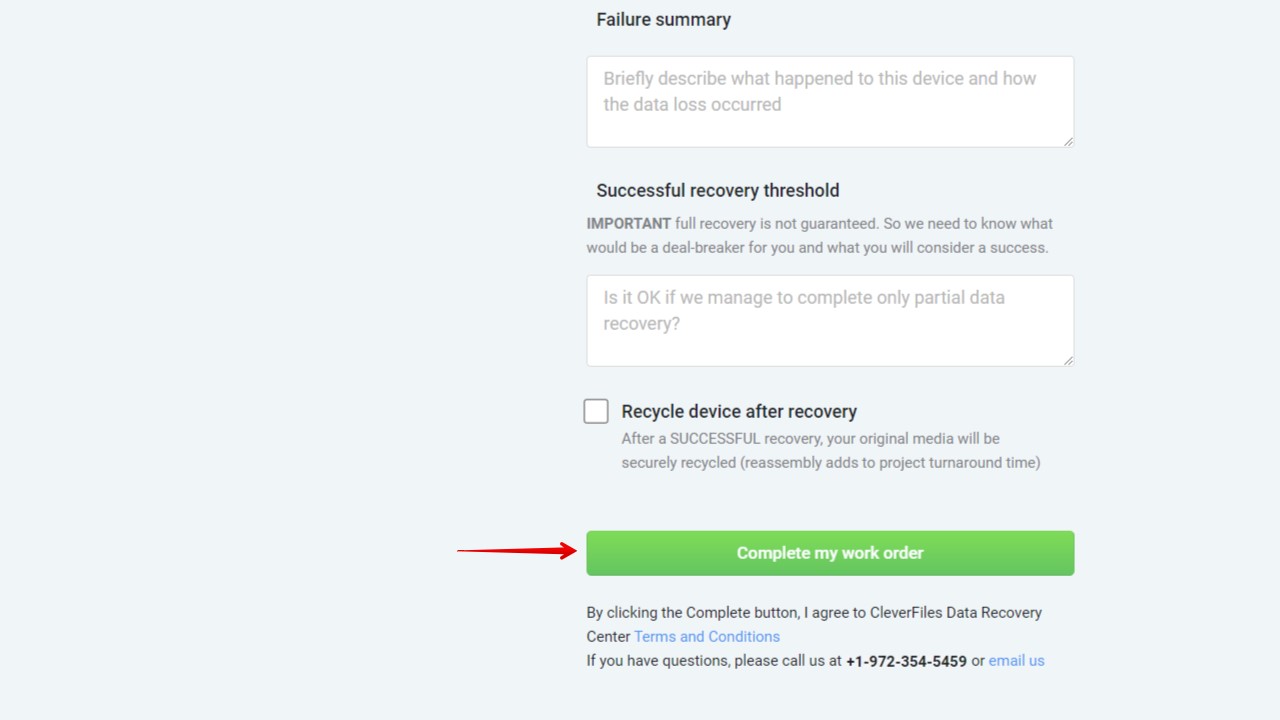
预防SD卡数据丢失的小贴士
虽然Disk Drill可以轻松地从逻辑损坏的SD卡中恢复丢失的数据,但它无法对物理损坏的SD卡做任何事情——其他任何数据恢复解决方案也一样!这就是为什么你需要尽可能多地采取措施来防止SD卡数据丢失,遵循以下提示是一个很好的开始:
- 2️⃣ 使用多张SD卡:购买一张大容量SD卡或micro SD卡以储存成千上万张图片和多小时的高清视频资料可能很吸引人,但使用多张较小SD卡要安全得多。正如我们已经解释过的,修复已损坏的micro SD卡或有机械损坏的普通SD卡并不容易做到,因此,你可以做的最好的事情是通过在几个不同的存储卡之间分配数据量来最小化可能丢失的数据量。
- 🖨️ 备份你的数据:如果你不想丢失你的数据,在为时已晚之前进行备份。连接SD卡到电脑并从中传输所有文件仅需一两分钟,所以不要因为若发生什么事情你会懊悔而拖延这个简单的任务。
- 📷 在相机中格式化SD卡:几乎所有的照相机都能格式化SD卡以及一次性擦除所有文件是有很好的理由的。通过在相机中格式化SD卡,你确保它有正确的文件系统,这是防止因文件系统损坏导致数据丢失的关键。
- 💰 额外支付以获取质量:购买SD卡时,避免选择廉价货,而是额外支付以获得高品质。通过购买质量不明的SD卡来节省几美元是糟糕的交易,特别是如果你考虑到SD卡恢复软件应用程序的成本。
- 📥 不要使用已损坏的卡:如果你的SD卡开始显示损坏迹象,如输入输出错误或是令人畏惧的“需要对此驱动器进行格式化”的信息,你需要尽快停止使用它,并且只有在损坏被修复之后再开始使用。
遵循这五个简单的建议,您应该能够避免SD卡数据丢失。如果您确实遇到了数据丢失,记得尽快使用Disk Drill来恢复您的数据。
结论
看到一个装满重要数据的SD卡突然停止工作,可能会让人感到极度紧张。然而,只要正确理解损坏的性质(无论是物理上的还是逻辑上的),使用正确的工具,并采取有条理的方法,数据恢复通常是有可能的。在逻辑损坏的情况下,使用专门的软件如Disk Drill通常是最佳的行动方案,而物理损坏则应由有经验的专业人士解决。
 7 Data Recovery
7 Data Recovery 



